Linux-alustoissa sudo-käyttäjä on työkalu, joka tarkoittaa "superuser do" -toimintoa eri järjestelmien komentojen suorittamiseen. Sudo-käyttäjä on tyypillisesti pääkäyttäjä tai joku muu käyttäjä, jolla on joitain käyttöoikeuksia. Jos haluat siirtää tärkeitä tehtäviä, kuten palvelimen uudelleenkäynnistys tai Apache-palvelimen uudelleenkäynnistys, tai jopa luoda varmuuskopio sudo-komennolla, voit käyttää sudoa tarvitsematta kirjoittaa salasanaa uudestaan ja uudestaan.
Oletuksena sudo-käyttäjän on annettava jonkin verran käyttäjän todennusta. Toisinaan käyttäjän vaatimusten on oltava komennon suorittaminen näillä pääkäyttöoikeuksilla, mutta he eivät halua kirjoittaa salasanaa useita kertoja, varsinkin komentosarjojen aikana. Tämä on helppo suorittaa Linux-järjestelmissä. Tässä artikkelissa tarkistamme menetelmän sudo toiselle käyttäjälle kirjoittamatta salasanaa.
Suoritetaan sudo-komento ilman salasanaa
Jos haluat varmuuskopioida sudo-käyttäjät, sinun on kopioitava / etc / sudoers tiedosto paikasta toiseen. Käytä sitä seuraavalla komennolla:
$ sudo cp / etc / sudoers / root / sudoers.bak
Seuraavaksi muokkaamme / etc / sudoers-tiedostoa käyttämällä visudo-komentoa. Tämä avaa sudoers tiedosto.
$ sudo visudo
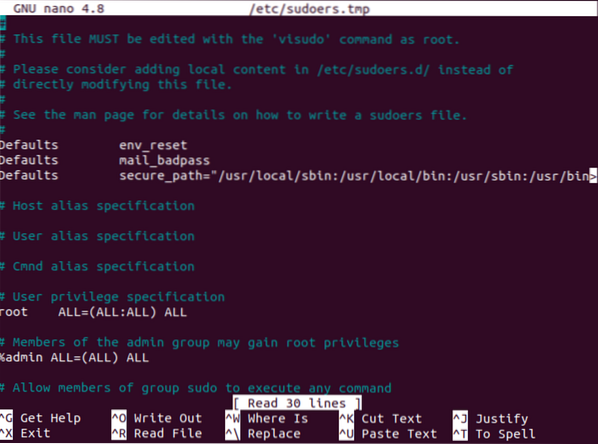
Voit muokata / etc / sudoers-tiedosto, käyttäjien on oikaistava merkinnät tarpeidesi mukaan. Jos lisäät toisen käyttäjän sudoon, käyttäjät voivat suorittaa minkä tahansa komennon ilman salasanaa. Liitä seuraava komento yllä olevaan tiedostoon.
Käyttäjänimi ALL = NOPASSWD: / bin / systemctl käynnistä httpd uudelleen.palvelu, / bin / killKorvata Käyttäjänimi sen käyttäjän nimen kanssa, jonka haluat asettaa tiedostoon.
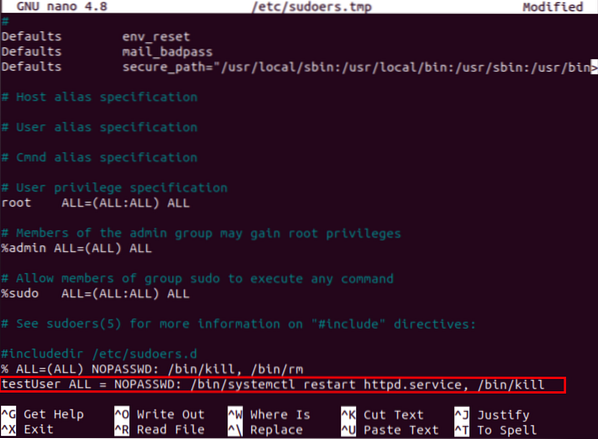
Tallenna ja poistu sitten tiedostosta Ctl + O pikakuvake.
Suorita KAIKKI sudo-komennot ilman salasanaa
Jos haluat lisätä ryhmän sudoon ilman salasanaa, käytä % merkki ennen ryhmän nimeä. Mutta ensin avaa visudo editori, käyttämällä alla olevaa komentoa:
$ sudo visudo
Kun olet avannut muokkausikkunan, sinun on lisättävä seuraava rivi ryhmän lisäämiseksi ja kaikkien komentojen suorittamiseksi ilman salasanaa.
% ryhmä ALL = (KAIKKI) NOPASSWD: KAIKKI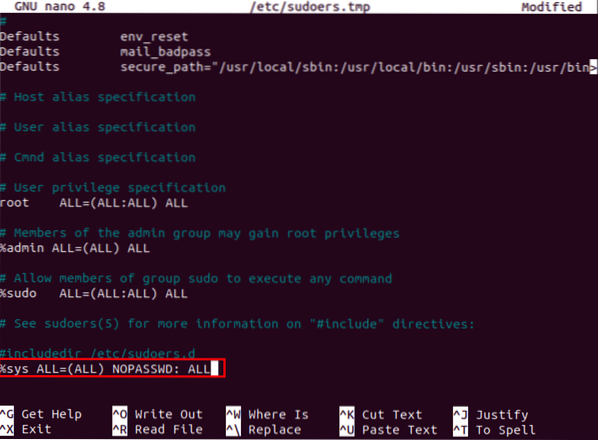
Korvaa tässä ryhmän nimi ryhmällä, jonka asetuksia haluat säätää.
Antaa käyttäjän suorittaa / bin / kill
Jos haluat antaa käyttäjän suorittaa / bin / kill -komennon sudo-oikeuksien avulla antamatta salasanaa, liitä seuraava rivi samaan muokkausikkunaan:
Käyttäjänimi ALL = (KAIKKI) NOPASSWD: / bin / killKorvata Käyttäjänimi sen käyttäjän nimellä, jonka asetuksia haluat säätää.
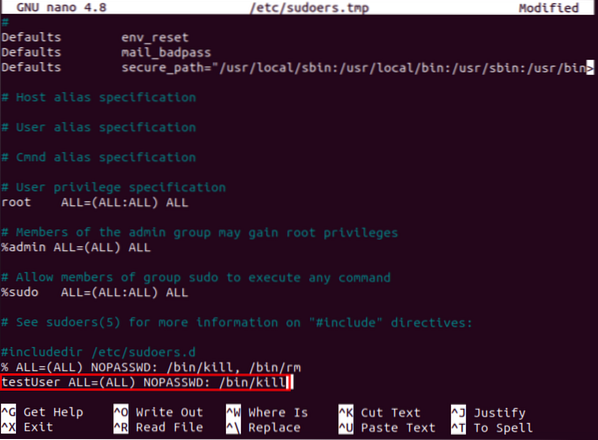
Samalla tavalla, jotta ryhmän jäsenet voivat suorittaa sudo-komentoja / bin / kill, / bin / rm Suorita liitteenä oleva komento ilman salasanan syöttämistä:
% ryhmä ALL = (KAIKKI) NOPASSWD: / bin / kill, / bill / rm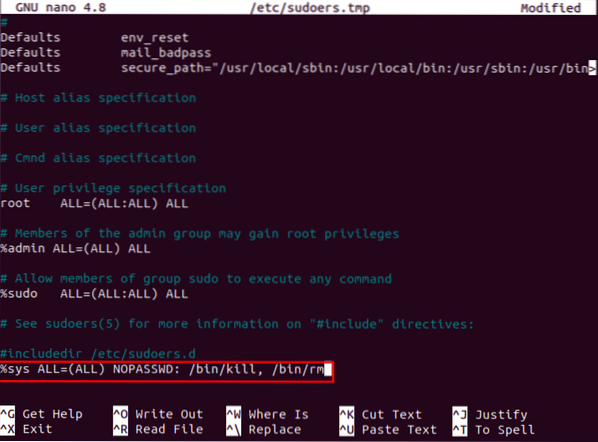
Testataan muutoksia
Voit testata muutokset suorittamalla nyt / bin / kill -komento, jota käytetään tappamaan kaikki prosessit, joiden tunnus on annettu. Tällä kertaa et tarvitse salasanaa:
$ sudo / bin / kill PIDJohtopäätös
Tässä artikkelissa näimme menetelmän suorittaa komento ilman salasanaa käytettäessä sudoa eri Linux-alustoilla. Vaikka salasanattomia toimintoja pidetään turvallisuussyistä riskialttiina, ne ovat riskialttiita ja turvallisten järjestelmien lisäominaisuus.
 Phenquestions
Phenquestions


